Het werken met PDF-bestanden kan soms aanvoelen als het navigeren door een wijdvertakt labyrint, vooral wanneer je te maken hebt met complexe documenten met meerdere lagen. Het probleem met deze documenten in het bijzonder is dat ze er vaak onvolledig of ronduit vreemd uitzien als ze worden afgedrukt, om nog maar te zwijgen over hun grote omvang. Gelukkig is er een snelle oplossing. Je raadt het al - we hebben het over platte PDF's.
Oké, wat betekent het afvlakken van een PDF precies? We zijn blij dat je het vraagt! Pak een koffie en maak het je gemakkelijk, want we hebben een heleboel door te nemen - we beloven dat het je tijd waard zal zijn. Laten we beginnen!
De magie van PDF-afvlakken uitgelegd
Eenvoudig gezegd, PDF afvlakken is het proces waarbij meerdere lagen tekst worden samengevoegd, PDF-afbeeldingenen andere elementen samen te brengen in een enkele statische laag. Dit betekent dat alle interactieve elementen in uw document nu bijvoorbeeld niet meer bewerkbaar zijn:
Formuliervelden
Selectievakjes
Dropdown lijsten
Keuzerondjes
Het maakt zelfs PDF-annotaties permanent, dus bijvoorbeeld alle opmerkingen die u eerder hebt toegevoegd, worden nu onderdeel van de oorspronkelijke tekst.
Zie dit als het veranderen van een meerlagige taart in een dikke pannenkoek - de oorspronkelijke inhoud is er nog steeds, maar is in een veel compacter formaat gepropt. In PDF-termen krijg je een eendimensionale PDF die kleiner en uiterst printervriendelijk is.
Omdat het afvlakken van PDF's de inhoud echter onleesbaar maakt, is het over het algemeen aan te raden om vooraf een kopie te maken van uw originele bestand zodat je nog steeds alle invulbare formuliervelden en opmerkingen kunt behouden als je ze ooit nodig hebt of voor het geval het bestand onverwachts breekt terwijl het wordt afgevlakt. Gelukkig doet MobiPDF dit automatisch voor je, maar daarover later meer!
Wanneer een PDF-afvlakker gebruiken
Waarom je misschien nog nooit van PDF-afvlakken hebt gehoord, het is zo'n beetje de norm in de grafische industrie. Sterker nog, als je je visitekaartje, brochure of je nieuwe roman in PDF-vorm indient, is de kans groot dat het bureau waarmee je samenwerkt je zal vragen om een platgemaakt exemplaar te overhandigen.
Heb je online een code gekocht? Activeer je licentie hier:
Er zijn verschillende redenen waarom u een afvlakkingstool in uw PDF-editor arsenaal zou willen hebben. Hier volgt een kort overzicht van de meest voorkomende:
Beveiliging: omdat het afvlakken van een PDF invulbare formuliervelden en andere inhoud onbruikbaar maakt, kunt u dit gebruiken om ongeoorloofde wijzigingen in gevoelige informatie te voorkomen.
Afdrukken: afgevlakte PDF's zorgen ervoor dat alle visuele elementen, inclusief annotaties, aanwezig zijn en nauwkeurig worden afgedrukt, zodat u betere resultaten krijgt met minder papierverspilling.
Bruikbaarheid: een afgevlakt document wordt sneller weergegeven, neemt minder opslagruimte in beslag en zorgt er minder snel voor dat PDF-toepassingen vastlopen of bevriezen.
Compatibiliteit: aangezien opmerkingen en andere afgevlakte annotaties deel uitmaken van de oorspronkelijke tekst, worden ze nauwkeurig weergegeven in alle PDF-lezers.
Laten we met deze voordelen in gedachten eens kijken hoe we PDF's kunnen afvlakken met MobiPDF.
PDF's afvlakken met MobiPDF: Een stap-voor-stap handleiding
Zoals bij elke andere functie, volgt ook deze onze kernovertuiging, namelijk dat eenvoud altijd op de eerste plaats moet komen. Hier lees je hoe je in een mum van tijd je eerste PDF kunt laten afvlakken.
1. Download de app van onze website.
2. Open uw PDF-bestand in MobiPDF.
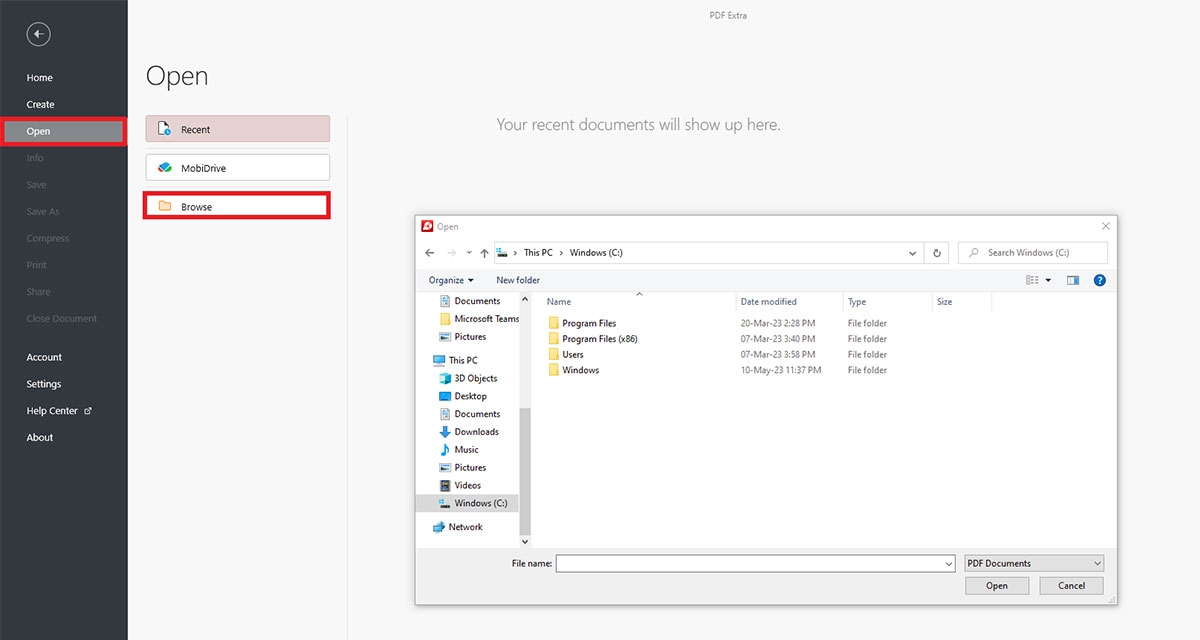
3. Inspecteer de inhoud zorgvuldig. Controleer of er annotaties of andere interactieve elementen zijn waarvan je niet wilt dat ze in de afgedrukte versie van je PDF terechtkomen.
4. Ga naar Annoteren → Afvlakken en kies waar u het bestand wilt opslaan.
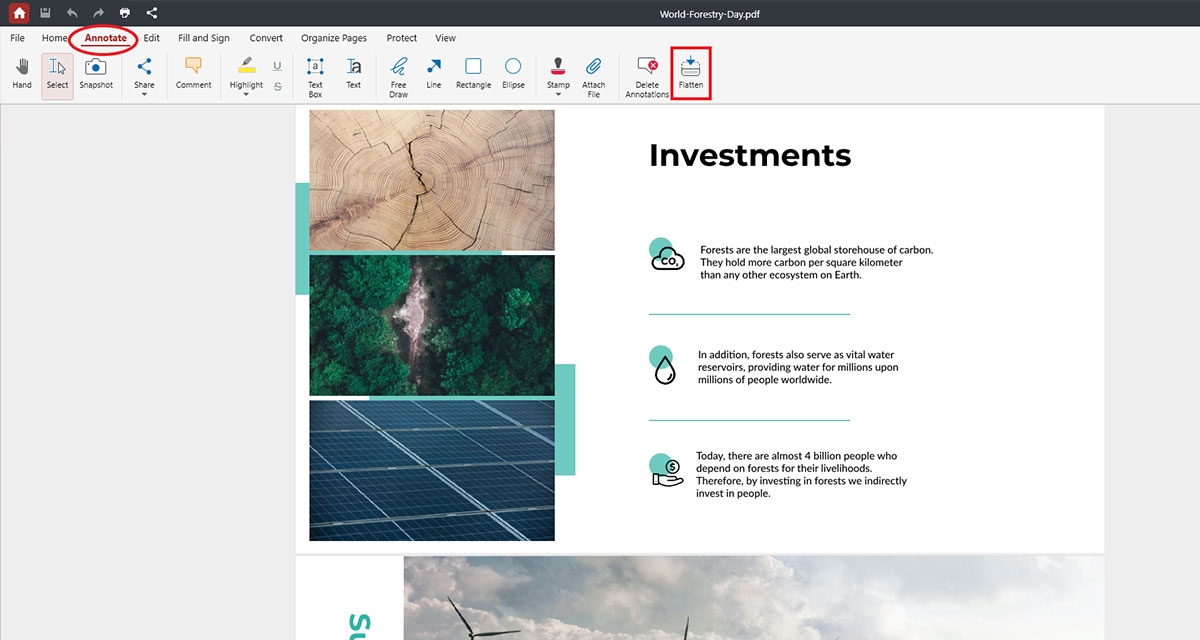
5. MobiPDF vraagt je om je keuze te bevestigen. Klik gewoon op Toepassen om verder te gaan.
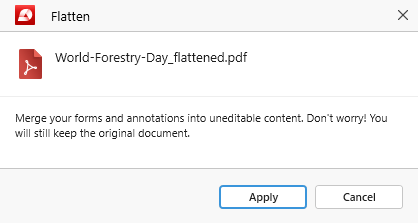
6. Je bestand wordt opgeslagen als bestandsnaam_afgevlaktwaarbij het origineel intact blijft.
En klaar is kees! Uw PDF is nu afgevlakt en klaar om te worden gedeeld, opgeslagen of afgedrukt.
Hoe zit het met online PDF-afvlakken?
Het is geen geheim dat bijna alles wat de moeite waard is om te doen, oneindig veel handiger is in een webbrowser. Een groot voordeel van online tools voor het platmaken van PDF's is dat u zich geen zorgen hoeft te maken over het installeren van software, wat van levensbelang kan zijn als u weinig opslagruimte hebt of niet graag software van een onbekende ontwikkelaar op uw computer gebruikt. De meeste van deze diensten zijn ook gratis en als kers op de taart kun je met sommige tools ook snel een URL maken die je bestand kan delen.
Gebruik je een 32-bits machine? Koop de juiste versie van MobiPDF en laat je creativiteit de vrije loop.
Echter, een grote variabele hier is uw internetverbinding - Als deze traag is of besluit uit te vallen tijdens het PDF-afvlakken, raakt u het bestand waarschijnlijk kwijt en moet u helemaal opnieuw beginnen. Maar het nog verontrustender aspect van online tools is het risico dat uw gegevens worden verkocht of gestolendaarom wordt het over het algemeen afgeraden om deze te gebruiken als u te maken hebt met gevoelige inhoud. En als je te maken hebt met een enorm PDF-bestand, is online afvlakken misschien niet je beste keuze, omdat het eeuwen kan duren voordat het bestand verwerkt is of omdat je te maken kunt krijgen met beperkingen in de grootte.
Daarom is het het beste om een speciaal offline hulpprogramma te hebben dat alle PDF organiserenniet alleen de klus sneller en beter klaart, maar u kunt er ook zeker van zijn dat uw privacy of die van uw klanten veilig is.
Veelgestelde vragen over PDF-afvlakken beantwoord
Zoals met alle dingen in het leven is niets zo eenvoudig als het op het eerste gezicht lijkt. Hieronder hebben we enkele van de meest gestelde vragen opgesomd van mensen die MobiPDF en vergelijkbare producten regelmatig gebruiken.
Heeft het afvlakken van PDF's invloed op de kwaliteit van het bestand?
Wanneer je een PDF afvlakt, wordt deze meestal omgezet naar JPEG, wat een kleine kwaliteitsvermindering kan veroorzaken. Deze vermindering is echter meestal zo klein dat het bijna nooit opvalt. Toch, als u de kwaliteit wilt behouden en ook een klein bestand wilt hebben, probeer dan de PDF te comprimeren eerst te comprimeren voordat u het afvlakt voor de beste resultaten.
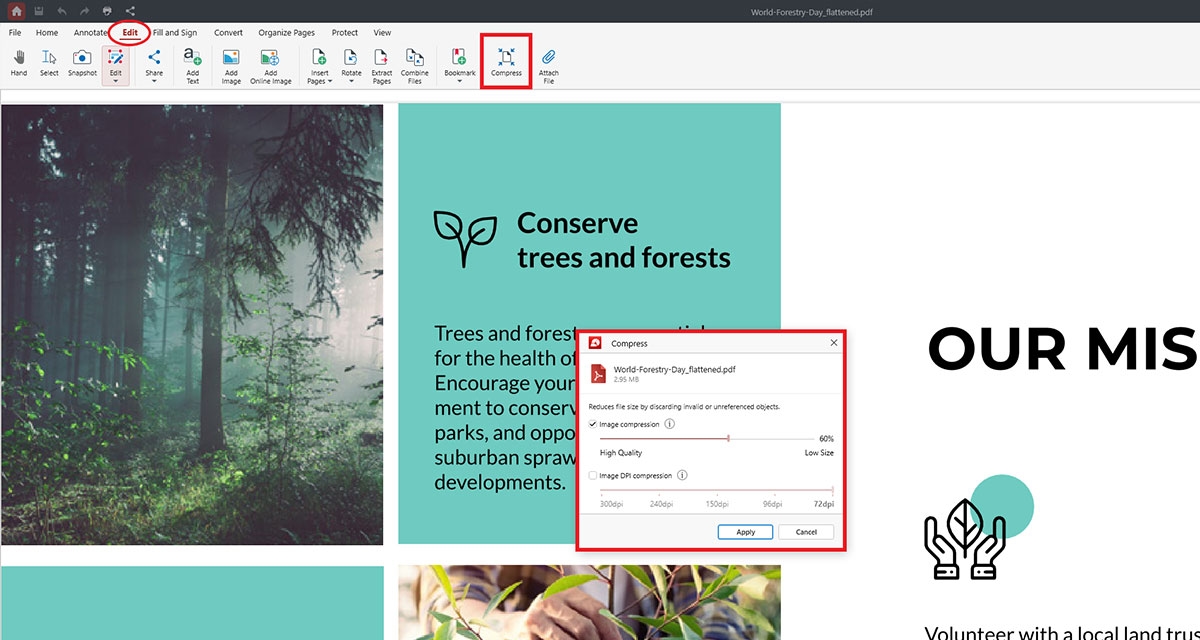
In MobiPDF kun je deze functie openen via Home → Comprimeren of Bewerken → Comprimeren. Afhankelijk van hoe klein u het bestand wilt hebben, kunt u alleen de tekst of alleen de afbeeldingen van uw PDF comprimeren, maar pas op dat u niet te ver gaat om de afbeeldingskwaliteit niet aan te tasten. Voor degenen onder u die haast hebben, bieden we ook een gratis, probleemloos hulpmiddel voor webcompressie.
Kan ik een afgevlakte PDF bewerken?
In tegenstelling tot wat vaak wordt gedacht, kunnen afgevlakte PDF's zelfs achteraf nog worden bewerkt. U kunt objecten in het afgevlakte bestand markeren en selecteren, inclusief bitmapafbeeldingen zoals handtekeningen. En zelfs als u niet in staat was om de PDF bewerkenzou dat nog steeds geen probleem zijn, omdat MobiPDF automatisch een kopie van je bestand maakt met de "_flattened" naamextensie, waarbij uw oorspronkelijke instellingen intact blijven.
Zal het afvlakken van mijn PDF mijn handtekening veranderen?
Als u zich zorgen maakt over uw PDF-handtekening wordt gewijzigd tijdens het afvlakken, voegt u de handtekening gewoon niet als afbeelding toe. Onderteken het document in plaats daarvan door het te tekenen en druk het vervolgens plat. Aangezien een handgeschreven handtekening wordt beschouwd als een aantekening en niet als een afbeelding, wordt deze samengevoegd met de rest van de PDF-inhoud, zodat de kwaliteit niet wordt aangetast.
Laatste gedachten
PDF-afvlakken is een essentiële vaardigheid voor iedereen die met digitale documenten werkt en bestaat uit het samenvoegen van meerdere documentelementen tot één "platte" laag. Tijdens dit proces verwijdert de PDF-afvlakker alle interactieve elementen, waardoor een nieuw en vereenvoudigd PDF-bestand ontstaat dat kleiner, printervriendelijk en compatibel is met alle leesapparaten. Het is ook veel veiliger dan een gewone PDF, hoewel deze maatregel alleen niet voldoende is PDF-beveiliging wordt aanbevolen om veilig te blijven. We raden je aan om PDF-afvlakking uit te proberen - je zult versteld staan hoeveel eenvoudiger je PDF-workflow wordt! Probeer onze app vandaag nog gratis uit!




